
コンテンツレポート画面の項目解説
コンテンンツレポート画面の見方についてご説明いたします。
はじめに
[管理画面] > [コンテンツレポート]からは、サイト内で公開されているページごとのレポートを確認することができます。
今回は表示されている項目の名称と各項目が表す意味についてご説明いたします。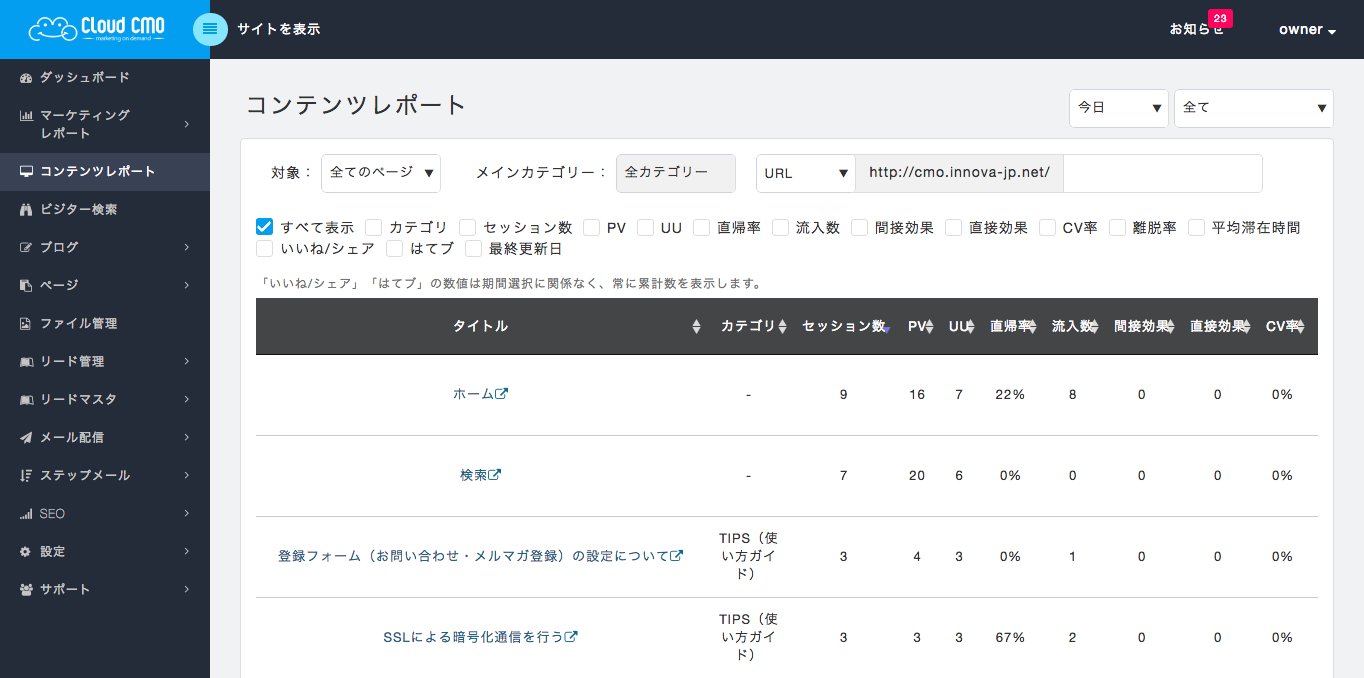
 項目説明
項目説明
| 表示項目 |  |
チェックした項目は表示されます。☑を外すとその項目は表示されません。すべて表示にチェックを入れている場合はすべての項目が表示されます。 |
|---|---|---|
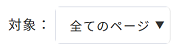 |
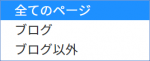 |
項目ごとにソートをかけます |
 |
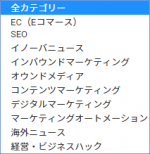 |
対象:で [ ブログ ]を選択した場合に表示されます。blog記事のカテゴリーが表示されます。 |
 |
 |
URLもしくはタイトル名で検索をかけることができます。 |
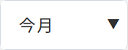 |
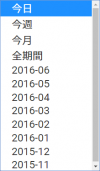 |
[全期間]の対象期間は、現在から過去2年間となります。 [今週]の対象期間は、日曜日0:00〜現在までです。 |
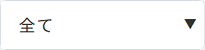 |
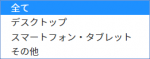 |
 各項目の意味
各項目の意味

| タイトル | ページあるいはブログ記事のタイトルにが表示されます |
|---|---|
| カテゴリー | ブログのカテゴリー |
| セッション数 | ページ毎のセッションの数 |
| PV | ページ毎のアクセスの数 |
| UU | ページ毎のアクセスをcookieでグルーピングした数 |
| 直帰率 | そのページしかアクセスしてないセッションの数 |
| 流入数 | 各セッションの最初にアクセスしたページに1カウント |
| 間接効果 |
コンバージョンに至る前90日間に閲覧した全てのページに1カウント。 |
| 直接効果 | コンバージョンに至る前に訪問した、直前のページに、1カウント。 |
| CV率 | 直接効果/UU |
| 離脱率 | そのページが最後の閲覧のセッションの数 |
| 平均滞在時間 | 指定期間内に発生したアクセスの滞在時間から平均を出したもの |
| いいねシェア | 該当ページのURLに対してなされた、いいね/シェアの数。指定期間にかかわらず累計で出される。 |
| はてブ | 該当ページのURLに対してなされた、はてブの数。指定期間にかかわらず累計で出される。 |
以上で、ご説明を終了します。
コンテンツレポート
